- Autor Jason Gerald [email protected].
- Public 2024-01-19 22:11.
- Naposledy změněno 2025-01-23 12:12.
Chcete -li zjistit, co představuje snížení nebo zvýšení ceny, musíte vypočítat procentuální úsporu nákladů. Tento základní výpočet je celkem jednoduchý. Toto procento můžete vypočítat ručně nebo pomocí tabulkového procesoru, jako je Microsoft Excel. K jejímu výpočtu potřebujete zlevněnou (aktuální) cenu a původní prodejní cenu.
Krok
Metoda 1 ze 2: Ruční výpočet úspor nákladů

Krok 1. Určete původní cenu produktu nebo služby
Ve většině případů je tato cena maloobchodní cenou před odečtením jakýchkoli kupónů nebo slev.
- Pokud je například maloobchodní cena košile 50 000 IDR, pak je tato cena původní cenou.
- U služeb, které účtují hodinovou sazbu, vynásobte sazbu služby počtem hodin používání služby
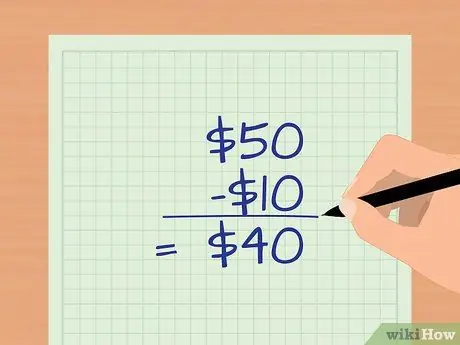
Krok 2. Určete novou cenu za produkt nebo službu
Tato cena je účtována po odečtení jakýchkoli prodejních akcí, slev, kupónů nebo nabídek získaných z transakce.
Pokud například po odečtení slevy zaplatíte za bundu 40 000 Rp, nová cena bundy bude 40 000 Rp
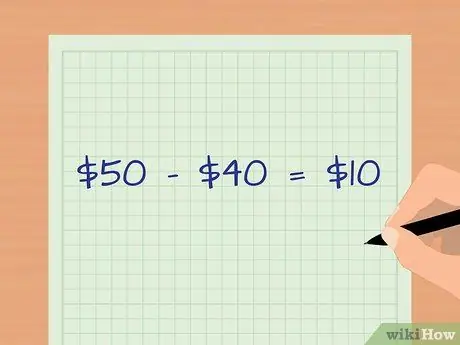
Krok 3. Určete cenový rozdíl
Trik, snížit původní cenu s novou cenou.
V tomto případě je rozdíl v ceně Rp. 50 000-Rp. 40 000, což je Rp 10 000
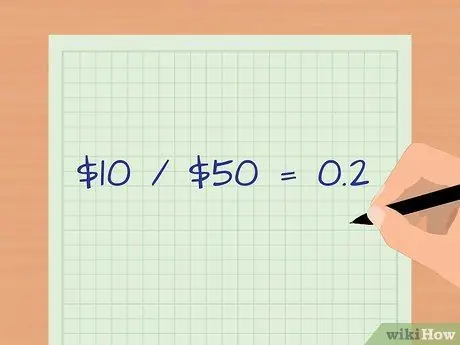
Krok 4. Rozdělte cenový rozdíl původní cenou
V tomto případě je rozdíl 10 000 IDR dělený původní cenou 50 000 IDR 0,2.
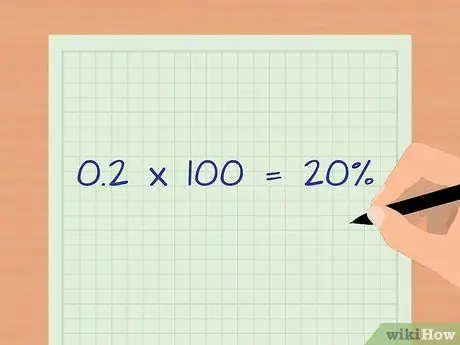
Krok 5. Vynásobením desetinného čísla číslem 100 (nebo přesunutím desetinné čárky o dvě číslice doprava) získáte procentuální číslo
V tomto případě je 0,2 * 100 20%. To znamená, že ušetříte 20 procent z nákupu bundy.
Metoda 2 ze 2: Výpočet úspor nákladů pomocí aplikace Microsoft Excel
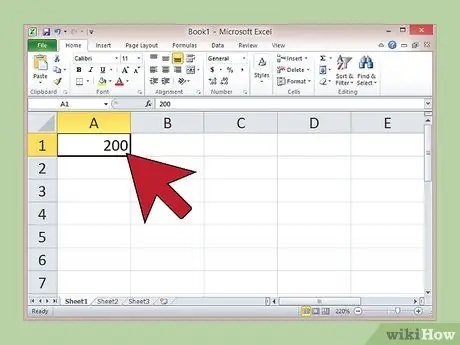
Krok 1. Do buňky A1 zadejte původní cenu produktu nebo služby a stiskněte Enter
Pokud byla například původní cena počítače 2 000 000 USD, zadejte do buňky A1 „2000000“.
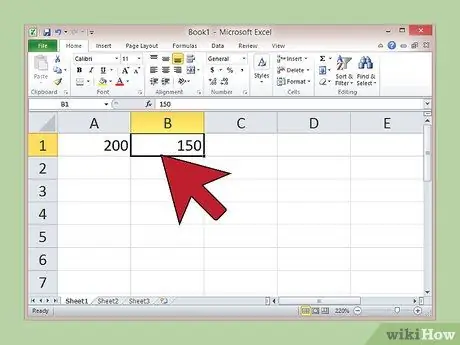
Krok 2. Zadejte konečnou cenu po odečtení slevy do buňky B1 a stiskněte Enter
Například za nákup počítače zaplatíte 1 500 000 Rp. Do buňky B1 zadejte „1 500 000“.
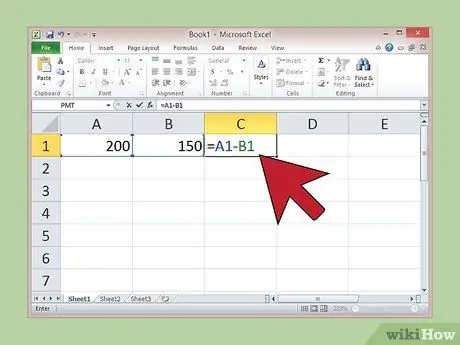
Krok 3. Do buňky C1 zadejte vzorec „= A1-B1“a stiskněte Enter
Excel automaticky vypočítá rozdíl mezi oběma cenami a výsledek se zobrazí v buňce, kde jste vzorec napsali.
V tomto případě by číslo v buňce C1 mělo být „50 000“, pokud byl vzorec zadán správně
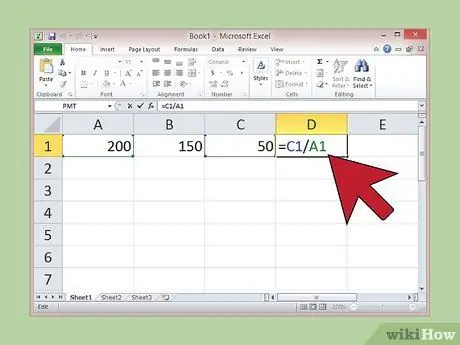
Krok 4. Do buňky D1 napište vzorec „= C1/A1“a stiskněte Enter
Excel rozdělí cenový rozdíl na původní cenu
V tomto případě by hodnota čísla v buňce D1 měla být „0,25“, pokud byl vzorec zadán správně
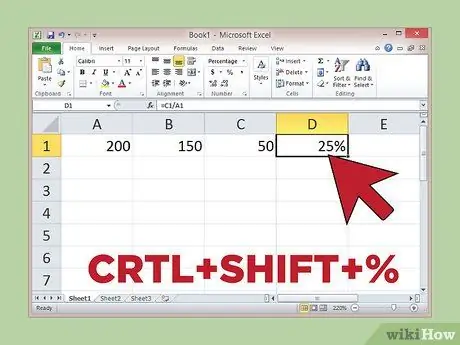
Krok 5. Vyberte buňku D1 pomocí kurzoru a klikněte na „CRTL+SHIFT+%“
Excel převede desítkové číslo na procenta.
V tomto případě by hodnota v buňce E1 měla být 25%, což znamená, že nákup počítače ušetří 25% nákladů
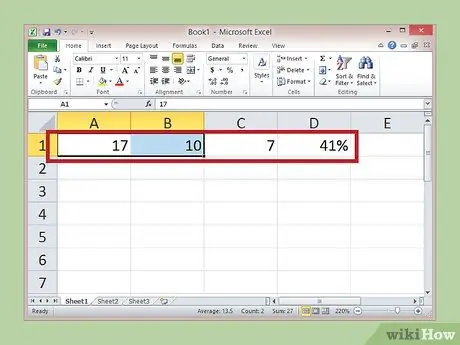
Krok 6. Zadejte nové hodnoty do buněk A1 a B1 pro výpočet úspory nákladů z jiných nákupů
protože vzorec je zadán v jiné buňce, Excel automaticky aktualizuje úspory nákladů při změně původní ceny nebo konečné ceny nebo obojího.
Řekněme například, že si koupíte lampu za 100 000 Rp, což je původní cena 170 000 Rp. Do buňky A1 zadejte čísla „170000“a do buňky B1 „100000“a ostatní buňky ponechte nedotčené. Výsledkem, který se ukázal na E1, byla úspora nákladů 41%
Věci, které budete potřebovat
- Původní cena a aktuální cena
- Kalkulačka






